Стандартные отчеты
Материал из FrigatWiki
WikiSysop (Обсуждение | вклад) |
WikiSysop (Обсуждение | вклад) |
||
| Строка 40: | Строка 40: | ||
SQL запрос содержит данные о колонках таблицы отчета. | SQL запрос содержит данные о колонках таблицы отчета. | ||
Вы можете отредактировать SQL запрос, удалив колонки с данными, которые вы не хотите включать в отчет. При редактировании колонок обратите внимание на то, что после последней в списке строки с колонкой не должно стоять запятой. | Вы можете отредактировать SQL запрос, удалив колонки с данными, которые вы не хотите включать в отчет. При редактировании колонок обратите внимание на то, что после последней в списке строки с колонкой не должно стоять запятой. | ||
| - | <li>Переключитесь на вкладку «Данные отчета» и выберите «Анализ данных» в контекстном меню: | + | <li>Переключитесь на вкладку ''«Данные отчета»'' и выберите ''«Анализ данных»'' в контекстном меню: |
<br> | <br> | ||
<br>[[Файл:rep5.png]] | <br>[[Файл:rep5.png]] | ||
| Строка 46: | Строка 46: | ||
<li>Настройте представление отчета, как описано в разделе [http://www.fregat.biz/wiki/index.php/%D0%90%D0%BD%D0%B0%D0%BB%D0%B8%D0%B7_%D0%B4%D0%B0%D0%BD%D0%BD%D1%8B%D1%85 «Анализ данных»]. | <li>Настройте представление отчета, как описано в разделе [http://www.fregat.biz/wiki/index.php/%D0%90%D0%BD%D0%B0%D0%BB%D0%B8%D0%B7_%D0%B4%D0%B0%D0%BD%D0%BD%D1%8B%D1%85 «Анализ данных»]. | ||
</ul> | </ul> | ||
| + | |||
| + | <h2>Прайс-лист</h2> | ||
| + | |||
| + | Отчет «Прайс-лист» позволяет вывести информацию о ценах на товары по нескольким прайс-листам. | ||
| + | <br>Подробнее о процедуре формирования отчета см. [http://www.fregat.biz/wiki/index.php/%D0%A1%D1%82%D0%B0%D0%BD%D0%B4%D0%B0%D1%80%D1%82%D0%BD%D1%8B%D0%B5_%D0%BE%D1%82%D1%87%D0%B5%D1%82%D1%8B#.D0.9F.D0.BE.D1.81.D1.82.D1.80.D0.BE.D0.B5.D0.BD.D0.B8.D0.B5_.D1.81.D1.82.D0.B0.D0.BD.D0.B4.D0.B0.D1.80.D1.82.D0.BD.D0.BE.D0.B3.D0.BE_.D0.BE.D1.82.D1.87.D0.B5.D1.82.D0.B0 «Построение стандартного отчета»]. | ||
| + | |||
| + | <br>'''''Параметры отчета «Прайс-лист»''''' | ||
| + | <br>Во время построения отчета (см. [http://www.fregat.biz/wiki/index.php/%D0%A1%D1%82%D0%B0%D0%BD%D0%B4%D0%B0%D1%80%D1%82%D0%BD%D1%8B%D0%B5_%D0%BE%D1%82%D1%87%D0%B5%D1%82%D1%8B «Стандартные отчеты»]) программа предложит вам настроить его параметры. | ||
| + | <br>Для отчета «Прайс-лист» доступны следующие параметры: | ||
| + | <br> | ||
| + | <br>[[Файл:rep6.png]] | ||
| + | <br> | ||
| + | <br> | ||
| + | '''Прайс-листы для отчета''' | ||
| + | <ul> | ||
| + | <li>'''''Колонка 1, Колонка 2, Колонка 3''''' – выберите прайс-листы для отображения в колонках отчета, а также валюту, в которой будут выведены цены товаров. | ||
| + | Товарный фильтр | ||
| + | </ul> | ||
| + | Настройте товарный фильтр так же, как для отчета по оперативным остаткам. Подробнее см. [«Отчет по оперативным остаткам»]. | ||
| + | <br>'''Дополнительные фильтры''' | ||
| + | <ul> | ||
| + | <li>'''''Фильтр на цены''''' | ||
| + | <br>- ''Все товары'' – фильтр на цены товара отключен. | ||
| + | <br>- ''Только с установленными ценами'' – отчет будет сформирован только для товаров с установленными ценами (у товаров с установленной ценой в колонке «Цена» указана цена товара). | ||
| + | <br>- ''Цены принадлежат диапазону'' - отчет будет сформирован только для товаров, цены которых попадают в заданный диапазон. | ||
| + | <li>'''''Фильтр на кол-во''''' | ||
| + | <br>- ''Все товары'' – фильтр на количество товара отключен. | ||
| + | <br>- ''Количество > 0'' – отчет будет сформирован только по товарам, количество которых больше 0. | ||
| + | <br>- ''Доступно > 0'' – отчет будет сформирован только по товарам, доступное количество которых больше 0. | ||
Версия 16:24, 18 февраля 2015
Содержание |
Стандартные отчеты
Группа стандартных отчетов объединяет разнообразные не интерактивные отчеты, отличительной особенностью которых является способ их построения. Данные отчеты предоставляют возможность многократного обращения к данным отчета без необходимости его перестроения.
Данные отчеты не являются интерактивными, т. е. не имеют возможности перехода к другим разделам программы (например, из отчета невозможно перейти к исходному товару или документу, на основе которого построен отчет). С другой стороны, данные отчеты предоставляют более широкие возможности для группировки и анализа данных.
Рекомендуем воспользоваться отчетами данной группы, если вы работаете с объемной базой данных.
Построение стандартного отчета
Построение отчета
Чтобы построить стандартный отчет, выполните следующие действия:
- Следуйте
 - Отчеты - Стандартные отчеты.
- Отчеты - Стандартные отчеты.
- Щелкните по названию необходимого отчета.
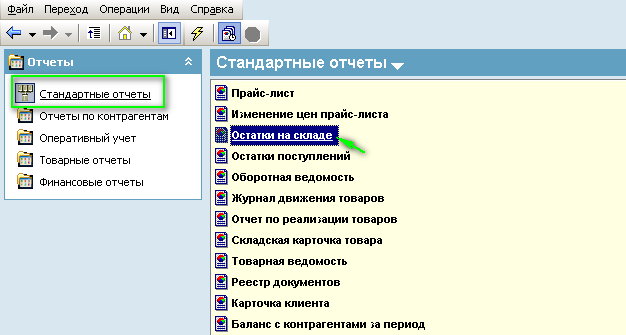
- Установите параметры отчета в открывшемся окне и нажмите «ОК».

-
Примечание: подробнее о настройке параметров стандартных отчетов см. раздел соответствующего отчета.
- После построения отчета, когда появляется окно выбора печатных форм, нажмите «Отмена».
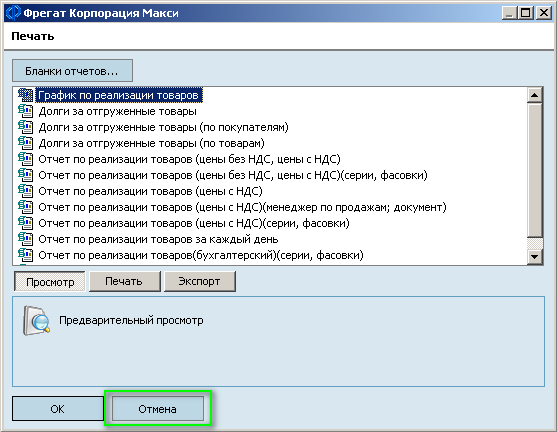
- Щелкните правой кнопкой мыши по названию отчета в нижней части окна и выберите «Экспорт данных отчета» в контекстном меню:
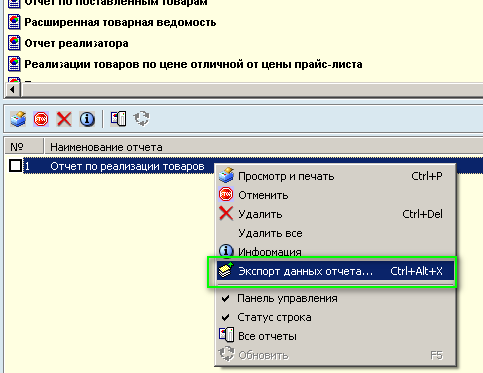
SQL запрос содержит данные о колонках таблицы отчета. Вы можете отредактировать SQL запрос, удалив колонки с данными, которые вы не хотите включать в отчет. При редактировании колонок обратите внимание на то, что после последней в списке строки с колонкой не должно стоять запятой. - Переключитесь на вкладку «Данные отчета» и выберите «Анализ данных» в контекстном меню:
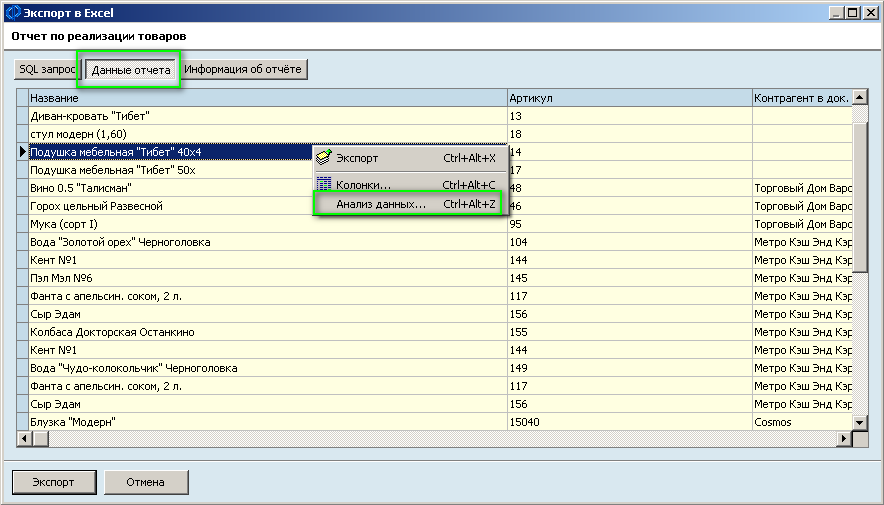
- Настройте представление отчета, как описано в разделе «Анализ данных».
- Колонка 1, Колонка 2, Колонка 3 – выберите прайс-листы для отображения в колонках отчета, а также валюту, в которой будут выведены цены товаров. Товарный фильтр
- Фильтр на цены
- Все товары – фильтр на цены товара отключен.
- Только с установленными ценами – отчет будет сформирован только для товаров с установленными ценами (у товаров с установленной ценой в колонке «Цена» указана цена товара).
- Цены принадлежат диапазону - отчет будет сформирован только для товаров, цены которых попадают в заданный диапазон. - Фильтр на кол-во
- Все товары – фильтр на количество товара отключен.
- Количество > 0 – отчет будет сформирован только по товарам, количество которых больше 0.
- Доступно > 0 – отчет будет сформирован только по товарам, доступное количество которых больше 0.
Просмотр отчета через печатную форму
В открывшемся окне выбора печатного бланка выберите необходимую просмотровую форму.
Просмотр отчета через анализ данных
Прайс-лист
Отчет «Прайс-лист» позволяет вывести информацию о ценах на товары по нескольким прайс-листам.
Подробнее о процедуре формирования отчета см. «Построение стандартного отчета».
Параметры отчета «Прайс-лист»
Во время построения отчета (см. «Стандартные отчеты») программа предложит вам настроить его параметры.
Для отчета «Прайс-лист» доступны следующие параметры:
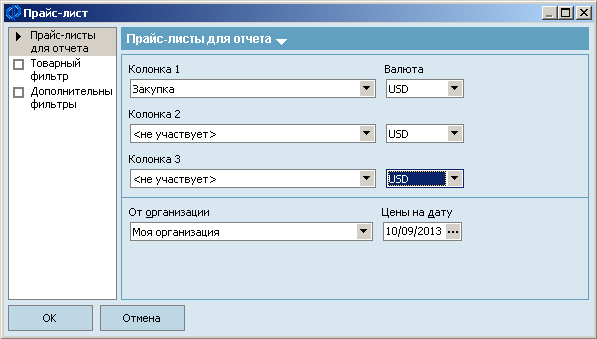
Прайс-листы для отчетаНастройте товарный фильтр так же, как для отчета по оперативным остаткам. Подробнее см. [«Отчет по оперативным остаткам»].
Дополнительные фильтры - После построения отчета, когда появляется окно выбора печатных форм, нажмите «Отмена».